Kako dodati emotikone poruka na Facebook Messenger

Kako dodati emotikone poruka na Facebook Messenger. Otkrijte kako koristiti razne emotikone za poboljšanje komunikacije.
Provjera prisutnosti na Zoomu nije teška, softver vam čak omogućuje izvoz popisa učenika koji sudjeluju u nastavi. Članak u nastavku uputit će vas kako jednostavno i lako izvesti popis sudionika Zoom sastanka .

Zahvaljujući pojavi softvera za online učenje i sastanke, život i rad mnogih ljudi tijekom pandemije i dalje se mogu nastaviti. Zoom je jedan od istaknutih softvera u ovoj fazi. To je trenutno glavna opcija online učenja u većini škola u Vijetnamu.
Zoom ima mnoge korisne značajke podrške za sastanke i online učenje od dijeljenja zaslona, video snimanja sastanka, promjene pozadine do prisutnosti. Ako ne znate, pogledajte upute za prijavu sudjelovanja na Zoomu u nastavku.
Značajka izvoza popisa sudionika sastanaka i online učenja na Zoomu iznimno je korisna kada želite voditi statistiku o tome tko je sudjelovao i tko je odsutan. Zahvaljujući njemu, ne morate gubiti vrijeme na brojanje svakog člana kada se održava online lekcija ili online sastanak s više osoba.
Popis sudionika Zoom sastanka sadržavat će sljedeće podatke:
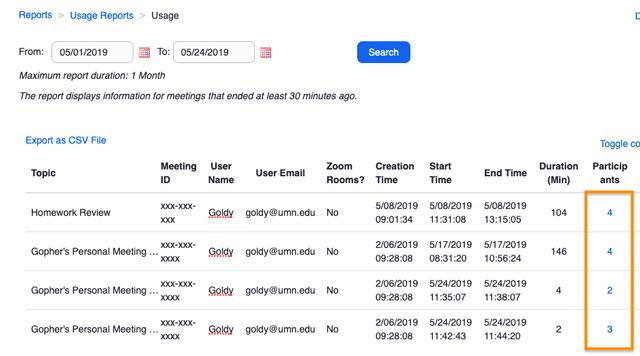
Izvezite popis sudionika Zoom sastanka
Bilješka:
Osim izvoza popisa sudionika sastanka, ova vam značajka također omogućuje izvoz popisa osoba koje su sudjelovale u odgovaranju na pitanja u anketi koju ste kreirali u Zoomu.
Tada će popis sadržavati informacije uključujući:
Potrebno za izvoz popisa sudionika sastanka
Kako izvesti popis učenika koji sudjeluju u online nastavi u Zoomu
Korak 1 : Prijavite se na svoj Zoom račun na webu.
Korak 2 : Dođite do Upravljanje računom > Izvješća .
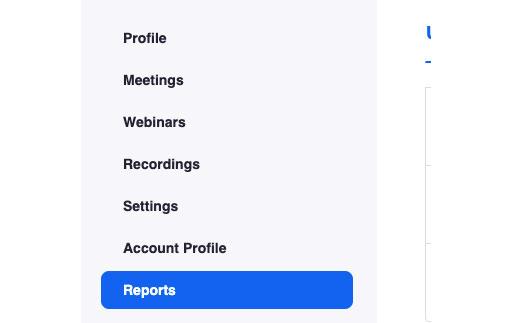
Korak 3 : Na kartici Izvješća o korištenju odaberite Sastanak .

Ovdje ćete vidjeti popis prošlih i nadolazećih sastanaka koje ste zakazali. Sastanak koji želite možete tražiti po vremenu ili ID-u sastanka.
Korak 4 : Idite na odjeljak Vrsta izvješća , odaberite Izvješće o registraciji (izvoz popisa sudionika sastanka) ili Izvješće o anketi (izvoz popisa sudionika ankete).
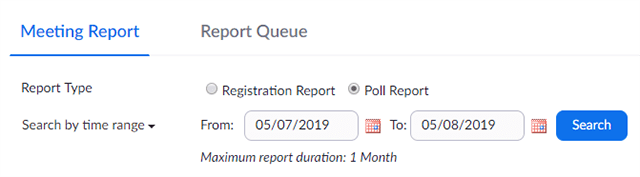
Korak 5 : Na padajućem izborniku pod Vrsta izvješća odaberite jednu od opcija:
Korak 6 : Kliknite Generiraj u zadnjem stupcu. Možete potvrditi okvir za odabir više sastanaka, a zatim odabrati Generiraj iznad.

Zoom će vas preusmjeriti na karticu Redovi čekanja izvješća . Ovdje možete preuzeti popis sudionika kao CSV datoteku.
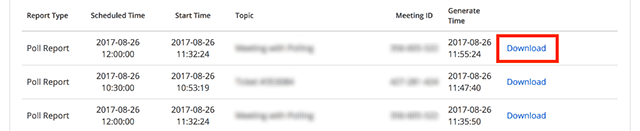
Popis sudionika ankete
ili:
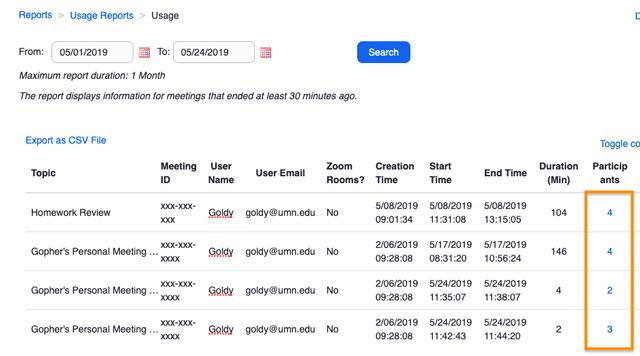
Popis sudionika sastanka u Zoomu
Dopustite samo korisnicima s jasnim identitetom da sudjeluju u razredu
Budući da članovi mogu unijeti ime koje žele koristiti na Zoomu, nastavnicima je teško identificirati učenike. Međutim, nastavnici mogu zakazivati sastanke s opcijom "Samo autentificirani korisnici mogu se pridružiti" - Samo korisnici čiji je identitet autentificiran mogu sudjelovati. Tada se svaki član mora prijaviti na Zoom s navedenim računom. Njihovo puno ime i adresa e-pošte tada će se pojaviti na popisu članova koji sudjeluju.
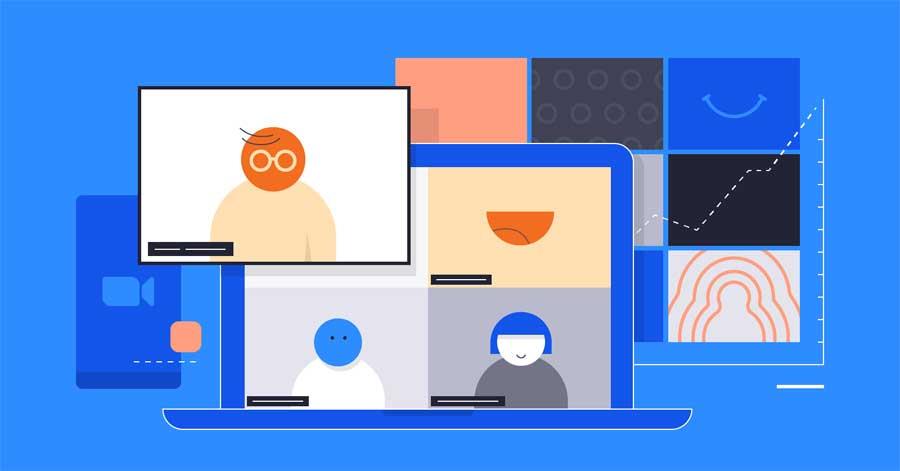
Nadamo se da vam je članak koristan!
Možda će vas zanimati:
Kako dodati emotikone poruka na Facebook Messenger. Otkrijte kako koristiti razne emotikone za poboljšanje komunikacije.
Kako koristiti WiFi AR za provjeru snage Wi-Fi-ja, WiFi AR je jedinstvena aplikacija koja vam omogućuje provjeru jačine signala bežične mreže koristeći proširenu stvarnost.
Upute za pronalaženje spremljenih videa na Facebooku. Ako nakon spremanja videa u Facebookovu arhivu ne znate kako ga ponovno pogledati, ovaj vodič će vam pomoći.
Upute za uključivanje livestream obavijesti na Instagramu. Saznajte kako primati obavijesti o prijenosima uživo na Instagramu putem našeg jednostavnog vodiča.
Saznajte kako jednostavno možete izraditi naljepnice i ispisane omotnice u programu Word 365 / 2019 / 2016.
Detaljne upute za objavljivanje više fotografija na istoj Facebook priči. Saznajte kako učinkovito koristiti ovu značajku.
Kako koristiti efekte u programu Adobe Premiere Pro, efekte možete lako primijeniti kroz našu detaljnu uputu.
Prečaci u Blenderu koje korisnici trebaju znati. Ovaj vodič sadrži ključne prečace koji vam olakšavaju rad u Blenderu.
Saznajte kako provjeriti matičnu ploču računala koristeći različite metode - od naredbenog retka do CPU-Z. Ova uputa je korisna ako planirate nadogradnji vašeg osobnog računala.
Upute za izradu titlova za videozapise pomoću CapCuta. Ovaj članak će vam pokazati kako jednostavno uključiti titlove na Capcutu.








